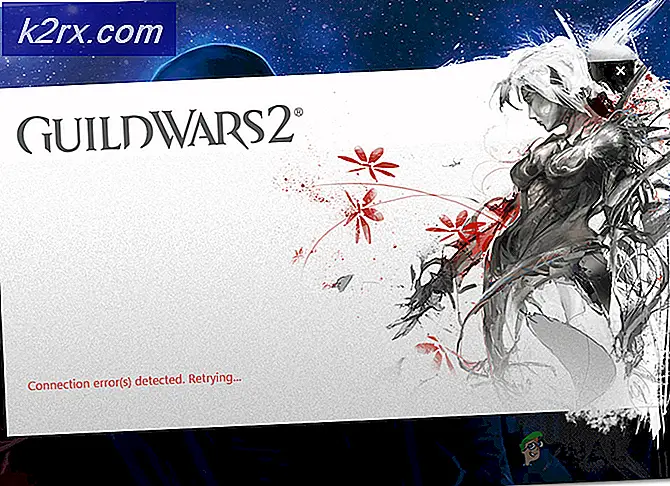FIX: Windows 10 Anniversary Update Error 0x1900101-0x30018 FIRST_BOOT Fase
Fejl 0x1900101-0x30018 er en tilfældig fejl, der opstår under opdatering af dit Windows-operativsystem med den nye årsdagen opdatering. Årsagen er stadig ukendt for de faste brugere, og det kan skyldes en række problemer.
Da jubilæumsopdateringen er ret ny, forventes denne fejl at blive løst i fremtidige bygninger. Der er dog stadig brugere, der står over for dette problem, når de opgraderes fra tidligere bygninger, og der ser ikke ud til at være et mønster for hvem og hvorfor, der vil få dette problem.
Hvis du er en af de brugere, der kæmper med dette problem, og du gerne vil have Microsofts nyeste og bedste, er der et par ting, der er rapporteret at arbejde og løse dette problem, så du kan fortsætte og prøve dem at løse dette problem for dig selv.
Metode 1: Deaktiver dit antivirusprogram eller ethvert andet firewall-program fra tredjepart
Sikkerhedsprogrammer i din pc har regelmæssigt tendens til at gøre problemer med opdateringerne. Antivirusprogrammer kæmper ofte og får falske alarmer, og det har vist sig at ske meget med Windows 10, da det afhænger af regelmæssige opdateringer for at holde det i form.
PRO TIP: Hvis problemet er med din computer eller en bærbar computer / notesbog, skal du prøve at bruge Reimage Plus-softwaren, som kan scanne lagrene og udskifte korrupte og manglende filer. Dette virker i de fleste tilfælde, hvor problemet er opstået på grund af systemkorruption. Du kan downloade Reimage Plus ved at klikke herMed de fleste af de populære antivirusløsninger er vejen til at deaktivere antivirusprogrammet ved at finde det i din proceslinje. Når du har fundet dit antivirusikon, skal du højreklikke på det. Fra rullemenuen skal du vælge deaktiver og prøv at opdatere dit operativsystem nu.
Hvis du ikke vil deaktivere det og måske ikke vil have dette problem i fremtiden, er det bedste, du kan gøre, at gøre en undtagelse i antivirus-indstillingerne, så det vil i fremtiden ikke skabe problemer. Dette findes normalt i menuen Indstillinger og undtagelser på dit antivirusprogram, men nogle specifikke applikationer kan have det anderledes. Hvis du ikke kan finde det, skal du kontrollere webstedet for dit antivirusprogram, da der kan være instruktioner om, hvordan du gør det her.
Metode 2: Prøv at opdatere pc'en ved hjælp af et kabel
Mange gange, når du downloader via trådløs forbindelse, vil computeren og i nogle tilfælde stationære computeren (mens du bruger tredjepartsantenne eller ved hjælp af den interne antenne) afbryde forbindelsen i et sekund, og dine opdateringer mislykkes. Trådløs forbindelse er ikke så stabil, som det er kabelforbindelse. Vi foreslår, at du slukker din trådløse forbindelse og forsøger at køre opdateringen igen med et Ethernet-kabel, og se om det virker.
Metode 3: Træk alle dine tilsluttede USB-enheder ud, undtagen musen, skærmen (hvis ekstern) og tastaturet
Tredjepartsdrivere forårsager ofte en misforståelse i operativsystemet, især brandvejen eller antivirusprogrammer. Dette kan medføre, at det bliver muligt for opdateringerne, mens de downloades eller installeres. Dette kan skyldes mus, tastaturer, webkameraer osv., Som alle bruger egnede drivere, der kan forstyrre overførslen af dine opdateringer. Det bedste ved at gøre i dette tilfælde er at fjerne alle enheder, som du ikke rigtig har brug for under opdateringen, og prøv at køre den igen.
PRO TIP: Hvis problemet er med din computer eller en bærbar computer / notesbog, skal du prøve at bruge Reimage Plus-softwaren, som kan scanne lagrene og udskifte korrupte og manglende filer. Dette virker i de fleste tilfælde, hvor problemet er opstået på grund af systemkorruption. Du kan downloade Reimage Plus ved at klikke her